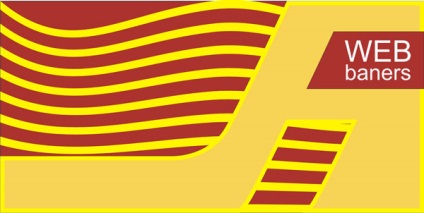1) Crearea unui spațiu de lucru A5. Poziționați formatul orizontal.
2) Crearea unui dreptunghi cu dimensiunile de 100 de 50 mm.
3) Acum, folosind instrumentul Bezier pentru a crea un dreptunghi drept mai lung. Apoi, trage 2 drepte și de a face rotunjiri.
4) Se pun aceste linii așa cum se arată.
5) Acum, zona umple folosind inteligent de umplere.
6) Acum, mutați aceste linii și umple porțiunea umplută cu o umplere inteligent instrument.
7) de culoare în aceste zone.
roșu
C-24
M-96
Y-93
K-0
8) scrie un dreptunghi de 100 mm 2. O vopsea galben.
9) Fă un duplicat al acestui dreptunghi și se aplică efectul să curgă.
10) Ia 8 pași. Apoi, separa efectul obiectelor.
11) Ascunde casetele galbene de mai jos sub obiecte.
12) Acum folosesc liniile vechi și pentru a face zona elementului.
13) Se toarnă zona de umplere.
14) Tastați textul pentru bannere web și setați culoarea de umplere de culoare albă.
15) Selectați membru galben și aplică un efect de contur. Circuitul trebuie să fie localizat în termen de 1 mm. Se separă efectul circuitului.
16) Culoarea elementelor noastre așa cum este ilustrat.
17) Selectați casetele galbene. În bara de meniu, selectați shell. Selectați forma de distorsiune ca în imaginea din stânga.
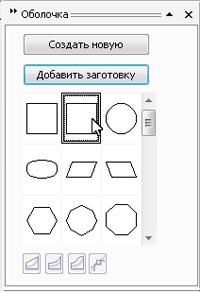
18) Faceți clic pe butonul Aplicare. Acum distorsiona grup dreptunghiuri, conform imaginii.
19) Grupul obiectelor.
20) Iată un banner web ar trebui să fie